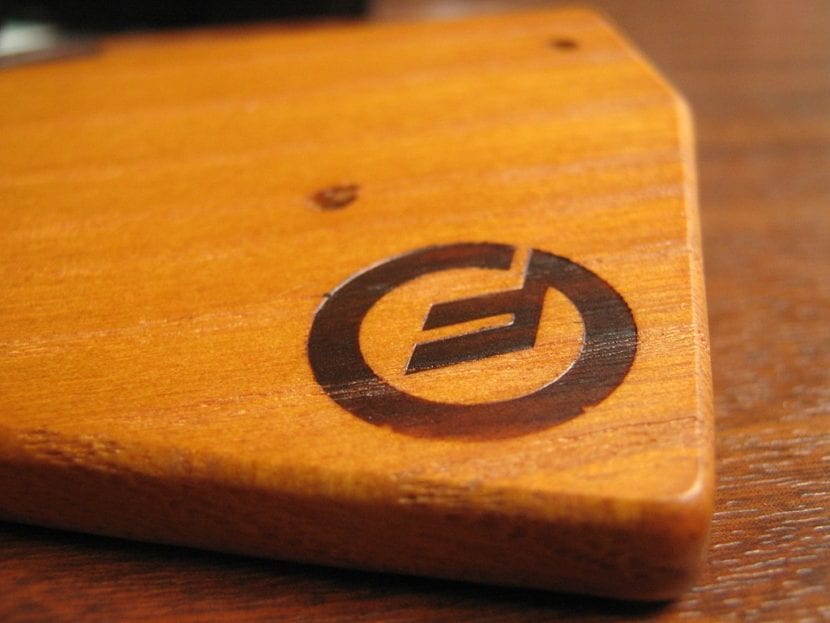
بالتأكيد أكثر من مرة أثناء تصفح Pinterest أو Instagram ، صادفت صورًا لـ الشعارات الخشبية. يستخدم هذا التأثير على نطاق واسع في العلامات التجارية والهوية الرسومية لأنواع معينة من العلامات التجارية ، وخاصة مطاعم اللحوم والهامبرغر والمقاهي أو حتى الشركات التي تعمل مباشرة مع الخشب.
هناك طرق عديدة لتحقيق هذا التأثير والمزيد إذا كنت تستخدم Photoshop ، لكن كل شيء يعتمد على النتيجة التي تريد الحصول عليها. يمكن رؤية الشعار مختومًا على الخشب وكأنه محترق ، مسجل، مع مزيد من العمق والراحة ، وحتى رسم.
في هذه المقالة سوف نعلمك كيفية عمل شعار مطبوع على الخشب في برنامج فوتوشوب.
الموارد الرسومية وإعداد الملف
أول شيء يجب أن يكون لديك هو ملف صورة الخلفية تجعلها نسيج الخشب. يمكنك اختيار الشخص الذي تفضله: أفتح ، أغمق ، بمزيد من الراحة أو أقل راحة
يمكنك وضع الشعار بطريقتين:
- تكتبه في مستند Photoshop على طبقة نص: تأكد من أن الخط كبير ومقروء.
- يمكنك وضعه في Photoshop بتنسيق PNG بدون خلفية ، أو كما كائن ذكي بدون خلفية.
المهم هو أن يكون شعارك دائمًا على خلفية شفافة و باللون الأسود ، سواء كنت تضعها كطبقة نص أو كملف PNG.
الآن في مستند Photoshop الخاص بك ، ما عليك سوى وضع هذين العنصرين ، و ستكون طبقة الشعار فوق نسيج الخشب.
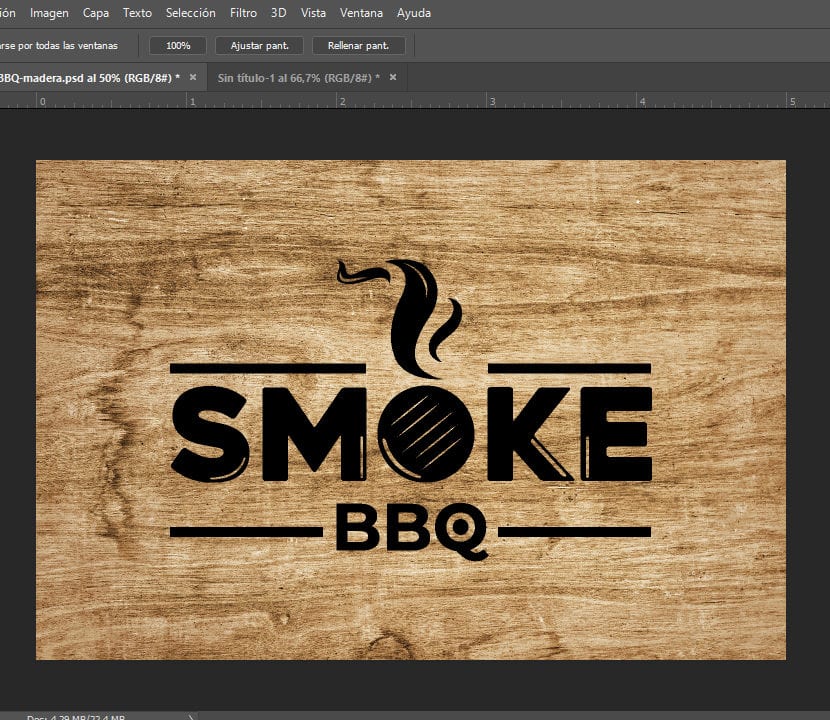
الشعار الأسود بدون خلفية موجود على طبقة النسيج الخشبي
الطبقات التي يجب عليك إنشاؤها
ابدأ ب تكرار طبقة الشعار ، على لوحة المفاتيح ، يمكنك القيام بذلك باستخدام الأمر CTRL + J.، بحيث يكون لديك اثنان من نفس الشيء.
بين طبقتين من الشعارات ، إنشاء طبقة جديدة واملأها باللون الأبيض. يمكنك القيام بذلك يدويًا باستخدام وعاء الطلاء في لوحة الأدوات (الأمر الموجود على لوحة المفاتيح هو ملف الحرف G) ، أو يمكنك أيضًا الضغط على CTRL + حذف ويمتلئ باللون الأبيض تلقائيًا.
اختر كاب بشعار الماركة وهو فوق طبقة بيضاء ، ودمجها مع الأخير. على لوحة المفاتيح يمكنك القيام بذلك باستخدام CTRL + E
نتيجة لذلك سوف يكون لديك كيب خلفية بيضاء مع الشعار باللون الأسود ، ستكون الطبقة التالية عبارة عن شعارك الأسود على خلفية شفافة وطبقة نسيج الخشب.
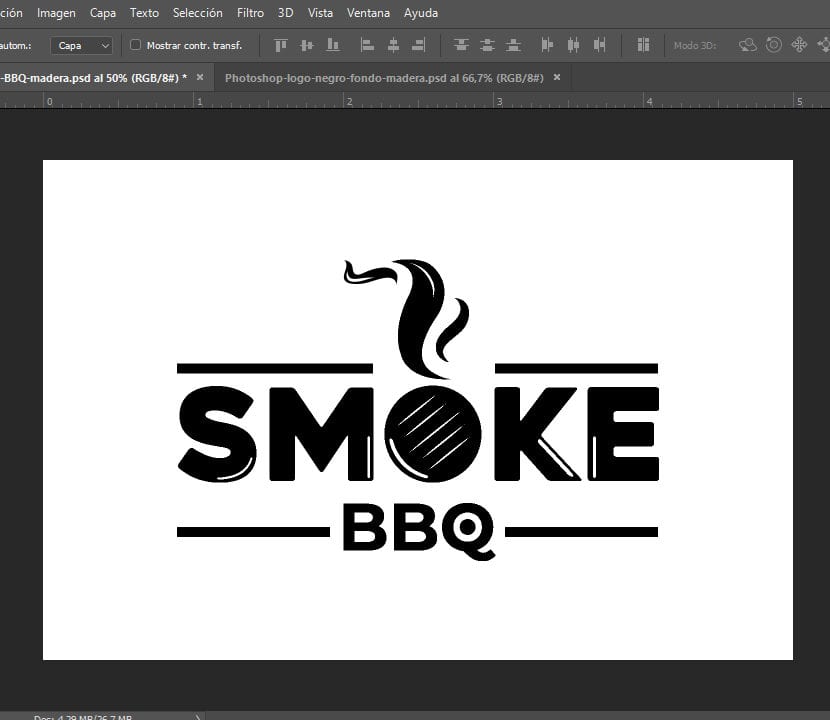
ادمج طبقة الشعار المكررة مع الطبقة الفارغة المملوءة
الجزء الأول من العملية
في طبقة الخاص بك شعار أسود بدون خلفية انقر بالضغط على مفتاح CTRL ، بحيث يتم تحديد صورة ظلية الشعار. ثم ، على شريط اللوحة العلوي ، انتقل إلى حدد> تعديل> توسيع. في المربع الذي يظهر لـ Expand Selection ، ضع قيمة 1 بكسل. كما ترى ، فإن اختيار شعارك على الطبقة سيتسع بمقدار بكسل إضافي على كل جانب.
يملأ المساحة الموسعة في التحديد باللون الأسود. يمكنك القيام بذلك مرة أخرى باستخدام دلو الطلاء ، أو باستخدام الأمر CTRL + Delete.
الآن ، حول طبقة خلفية بيضاء وشعار أسود اضغط على الأمر CTRL + I ، بحيث تنقلب الألوان من الأبيض إلى الأسود.
في شريط اللوحة ، انتقل إلى المرشحات> Stylize> Wind. في المربع الذي يظهر لـ Wind ، تأكد من أن الخيار الريح ومن اليسار تم اختيارهم. عند الضغط على "قبول" ، ستكون حواف الشعار قد تحركت قليلاً إلى اليسار. كرر هذه العملية مرة أخرى بحيث يكون التأثير مضاعفًا. ثم كرر العملية بأكملها مرة أخرى ، ولكن مع الخيار من اليمين المختار ، بحيث يكون التشويه عند الحواف متساويًا من كل جانب. لا تنس مضاعفة التأثير إلى اليمين أيضًا.

مرشح الرياح
بمجرد أن يتم ذلك ، يعيد عكس ألوان الطبقة الضغط على الأمر CTRL + I.
في شريط اللوحة ، انتقل إلى عامل التصفية> Blur> Gaussian Blur ووضع قيمة 1 بكسل. افتح الصندوق المستويات (CTRL + L) وقم بتعيين قيمة Black Output Levels إلى 72.
حدد الوضع اللون الفرعي يوقف الطبقة ويقلل العتامة إلى 60٪.
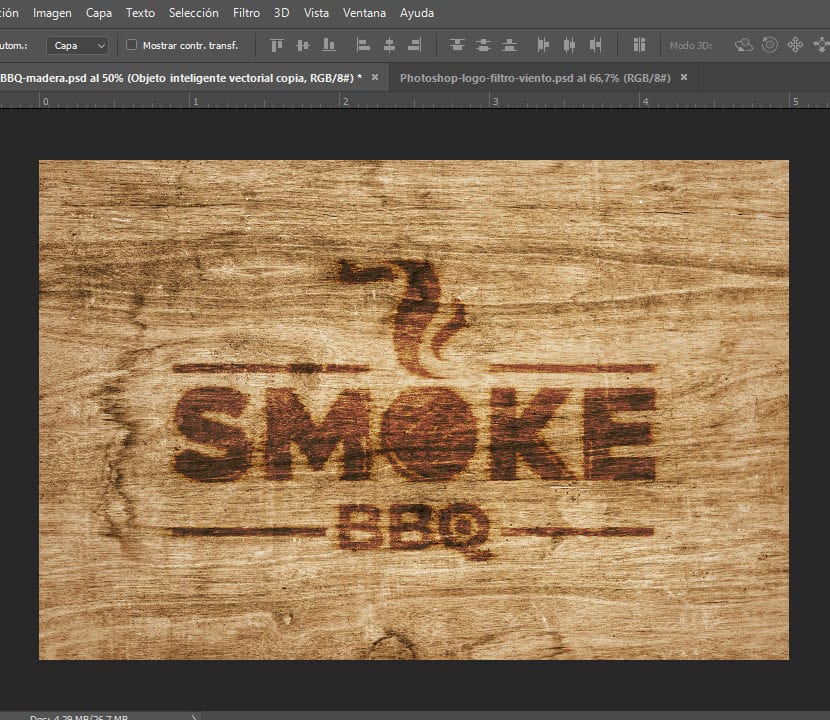
حرق اللون وتقليل التعتيم
قم بإنشاء طبقة جديدة
بمجرد الانتهاء من هذا الإجراء مع طبقة الخلفية البيضاء، قم بإنشاء طبقة جديدة للذهاب فوق هذا.
على طبقة شعار أسود بدون خلفية انقر فوق مفتاح CTRL بحيث يتم تحديد الشعار. يسعى حدد> تعديل> تتلاشىr وفي مربع Fade Selection ، ضع قيمة 2 بكسل.
مع استمرار تحديد هذه المنطقة ، ضع نفسك على الطبقة الجديدة التي قمت بإنشائها ، واملأ تلك المساحة باللون الأسود. يمكنك القيام بذلك في CTRL + Delete. تقليل تعبئة الطبقة إلى 40٪.
في هذه الطبقة ، انتقل إلى شريط اللوحة ، Layer> Layer Style> Bevel and Emboss وقم بإجراء الإعدادات التالية: Style> Outer Mitre ، Depth> 50٪ ، Size> 20 pixels ، Angle> 130 ° ، Height> 48 ° ، Opacity> 0٪ ؛ وضع الظل> حرق خطي ، عتامة الظل> 22٪. قم أيضًا بإلغاء تحديد خيار استخدام الضوء الشامل. يتم تكوين بقية الخيارات بنفس الطريقة.
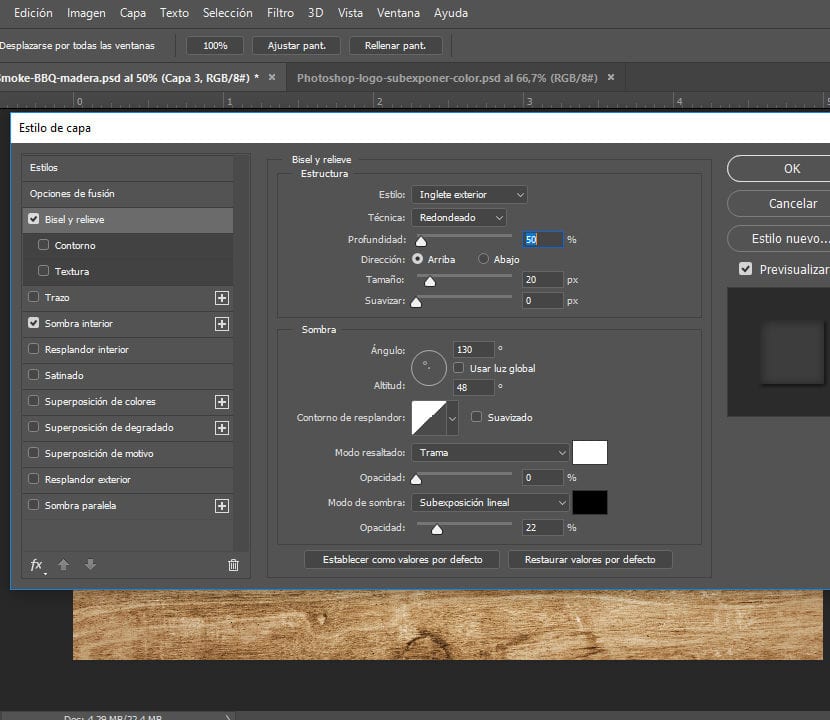
Layer Style> إعدادات Bevel and Emboss
في نفس المربع ، انتقل إلى الخيار الظل الداخلي قم بإجراء التعديلات التالية: Blending Mode> Linear Burn، Opacity> 10٪، Angle> 147 °، Size> 50 pixels. قم بإلغاء تحديد Use Global Light. يتم تكوين بقية الخيارات بنفس الطريقة.
تم! يخفي الطبقة الأولى من الشعار الأسود بدون خلفية ويترك فقط الطبقة العلوية ونسيج الخشب مرئيًا. لديك بالفعل شعارك مختومًا بالخشب جاهزًا!

شعار Smoke BBQ مطبوع على الخشب